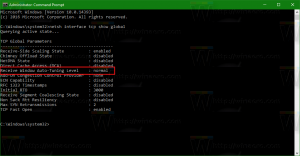Преки пътища с клавиш Windows (Win) всеки потребител на Windows 10 трябва да знае
Всяка версия на Windows включва редица полезни преки пътища, активирани по подразбиране. С всяка нова версия на Windows, Microsoft добавя нови клавишни комбинации за клавиша Win. В тази статия бих искал да споделя пълен списък с всички преки пътища на Winkey, налични в Windows 10. Тези клавиатурни последователности могат да ви помогнат да спестите време и да увеличите производителността си. Преките пътища за Win се промениха в Windows 10, поради което направихме актуализиран списък. Ето ни.
Реклама
 Клавишът Win, когато се натисне сам, отваря менюто "Старт" в Windows 10. Ето всички други клавишни комбинации Win, за които може да не сте наясно:
Клавишът Win, когато се натисне сам, отваря менюто "Старт" в Windows 10. Ето всички други клавишни комбинации Win, за които може да не сте наясно:Печеля + А - Отваря Център за действие. Можеш деактивирайте тази клавишна комбинация и целия център за действие ако не го използвате.
Печеля + Б - Премества фокуса в областта за уведомяване (системната област). Можете да използвате клавишите със стрелки и Enter, след като натиснете Win+B, за да получите достъп до различни икони в тавата.
Печеля + ° С - Отваря Cortana. Ако сте деинсталирали Cortana, като използвате трика, споменат тук: Как да деинсталирате и премахнете Cortana в Windows 10, тогава Win+C няма да направи нищо.
Печеля + д - Показва работния плот. Когато натиснете Win+D отново, той възстановява отворените прозорци. Друг начин да покажете работния плот е да добавете бутон в лентата на задачите до Старт.
Печеля + Е - Отваря Explorer. Където Explorer се отваря чрез натискане на Win+E, може да се персонализира в Windows 10. Виж как да отворите този компютър вместо бърз достъп в Windows 10 File Explorer.
Печеля + Ctrl + Ф - Отваря диалоговия прозорец Намиране на компютри (за компютри, присъединени към Active Directory/домейн). Win+F се използва за отваряне на търсене в Windows 7, но вече не работи в Windows 10.
Печеля + г - Ако дадена игра е отворена, натискането на Win+G показва лентата на играта. В по-ранни версии на Windows Win+G се използваше за показване на джаджи. Вие все още може да върне джаджи и странична лента в Windows 10 но Win+G остава присвоен на приложението Game DVR. Ако деинсталирате това приложение, Win+G не прави нищо.
Печеля + Alt + Р - Започва да записва, ако приложението за игри е инсталирано.
Печеля + Alt + г - Записва последните 30 секунди, ако приложението за игри е инсталирано.
Печеля + Alt + PrintScreen - Прави екранна снимка на играта, ако приложението за игри е инсталирано.
Печеля + Alt + T - Показва/скрива таймера за запис.
Печеля + Х - Отваря Charm за споделяне за приложения, които поддържат договора за споделяне.
Печеля + аз - Отваря приложението Настройки. Има много други възможни начини за отваряне на приложението Настройки в Windows 10.
Печеля + К - Отворете прозореца Connect. Полезно е, когато трябва бързо да се свържете с някакво устройство с помощта на Miracast (за безжични дисплеи) или чрез Bluetooth аудио.
Печеля + Л - Заключва компютъра или ви позволява да сменяте потребители. Може разбира се превключете потребители и от менюто "Старт"..
Печеля + М - Минимизира всички прозорци. Печеля + Shift + М отмяната минимизира всички. Това не е същото като Win+D. Виж каква е разликата между клавишните комбинации Win + D (Показване на работния плот) и Win + M (Минимизиране на всички) в Windows.
Печеля + О - Заключва или отключва ориентацията на устройството, ако е таблетен компютър, така че дори и да го завъртите, то няма да се завърти.
Печеля + П - Отваря прозореца за проект, който позволява прожектиране на друг монитор. Разгледахме го подробно ТУК. Можете също да създадете a пряк път за директно отваряне на прозореца на проекта.
Печеля + В - Отваря Cortana, готова за гласово въвеждане.
Печеля + Р - Отваря диалоговия прозорец Изпълнение. Може да се използва диалогов прозорец за изпълнение стартирайте любимите си приложения с полезни псевдоними.
Печеля + С - Отваря Cortana, готова за въвеждане/ въвеждане от клавиатура. Може би си спомняте, че в Windows 8.1 Win+S отвори изкачването за търсене.
Печеля + T - Фокусира се върху иконите на лентата на задачите. Натискането на Win+T отново премества фокуса към следващата икона. Win+Shift+T отвежда фокуса към предишната икона.
Печеля + У - Отваря Център за лесен достъп.
Печеля + V - Фокусира се върху известията за тост в стил Metro и преминава през тях.
Печеля + х - Отваря менюто Power Users в Windows 10. Виж как да използвате менюто Win+X за по-бързо управление на задачи в Windows 10. Можете да персонализирате това меню с помощта на Win+X Редактор на менюта. Може би си спомняте, че в Windows 7 и Vista Win+X отвори Центъра за мобилност на Windows. Може да се отвори в Windows 10, като натиснете Win+X, след това B.
Печеля + З - Показва командите, налични в приложението, когато е на цял екран (режим на таблет).
Печеля + 1/2/3...0 - Отваря или превключва към съответния номериран бутон на лентата на задачите. Ако имате инсталиран 7+ Taskbar Numberer, можете лесно вижте тези числа така че не е нужно да броите.
Печеля + Alt + 1/2/3...0 - Показва списъка за прескачане на съответния номериран бутон на лентата на задачите.
Печеля + + - Отваря лупата и увеличава.
Печеля + - - Намалява мащаба в лупата.
Печеля + Esc - Излиза от лупата, ако работи.
Печеля + F1 - Отваря помощ и поддръжка.
Печеля + Почивка - Отваря системните свойства.
Печеля + Екран за печат - Прави екранна снимка в Windows 10 и я записва в папката This PC\Pictures\Screenshots. Може да ви е интересно да прочетете тези статии:
- Как да промените местоположението на екранните снимки по подразбиране в Windows 10.
- Как да създадете пряк път, за да направите екранна снимка в Windows 10 с помощта на вградена функция за екранна снимка.
- Как да нулирате индексния номер на екранната снимка в Windows 10.
Печеля + У дома - Същото като Aero Shake (минимизира всички прозорци с изключение на прозореца на преден план).
Печеля + Клавиш със стрелка наляво - Щраква прозорец вляво.
Печеля + Клавиш със стрелка надясно - Щраква прозорец вдясно.
Печеля + Клавиш със стрелка нагоре - Увеличава максимално прозореца.
Печеля + Клавиш със стрелка надолу - Възстановява увеличен прозорец. Натискането на Win+Down на не-максимизиран прозорец го минимизира. Ако имате инсталиран AquaSnap, можете персонализирайте тези бързи клавиши за щракване.
Печеля + Въведете - Стартира Разказвач.
Печеля + Космос - Превключва езика на въвеждане. Виж как да получите индикатора за стария език и езиковата лента в Windows 10.
Печеля + запетая (,) - прави Aero Peek. Виж как да активирате Aero Peek в Windows 10. В Windows 7 това беше Win+Space.
Печеля + Раздел - отваря изглед на задачите.
Печеля + Ctrl + д - създава нов виртуален работен плот.
Печеля + Ctrl + → и Печеля + Ctrl + ← - превключва между виртуални настолни компютри, които сте създали.
Печеля + Ctrl + F4 - затваря текущия виртуален работен плот.
Печеля + Shift + Лява стрелка - преместете прозорец на левия си монитор.
Печеля + Shift + Дясна стрелка - преместете прозорец на десния монитор.
Печеля + Shift + Стрелка нагоре - увеличава прозореца вертикално Можете деактивирайте вертикалното максимизиране ако искаш .
Уведомете ни, ако сме пропуснали някакви клавишни комбинации за Win и ни кажете дали сте открили нови от тази статия.